Este projeto tem como objetivo mostrar o passo a passo para a construção e a execução de um Aplicativo Web em Python, em conjunto com o Kong - API Gateway, utilizando containers em Docker.
Serão abordados os seguintes itens no projeto:
- Aplicativo Python
- Dockerfile com as instruções necessárias para construir uma imagem Python
- Build e execução da imagem criada como um container
- Orquestração de containers usando Compose
- Kong - API Gateway
O framework web Flask será importado dentro do aplicativo webapp em Python. O webapp ao receber um request na porta 5000 retornará a mensagem: Hello, World.
O Kong - API Gateway redirecionará as requisições enviadas ao path /hello para a porta 5000 do webapp, conforme imagem abaixo.
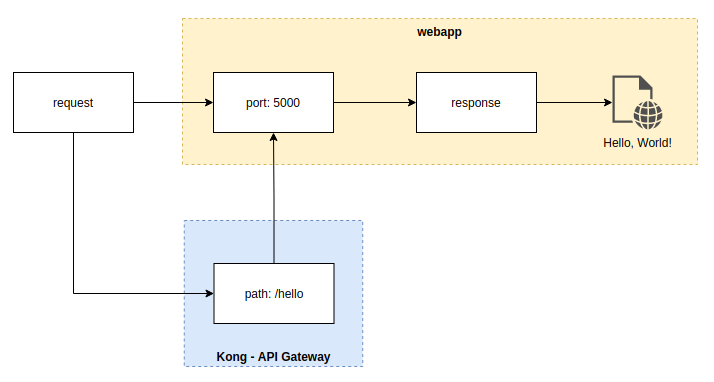 |
|---|
| Ambiente |
Para a execução do ambiente, instale as seguintes ferramentas em seu localhost:
- Docker
- Um IDE ou editor de texto para editar arquivos, ex.: Visual Studio Code
- Extensão JSONView para Google Chrome para facilitar a visualização dos serviços e rotas criadas no Kong - API Gateway
-
Crie a seguinte estrutura de pastas em seu localhost
lab/ └── resources/ ├── kong/ └── webapp/ └── files/ -
Para construir o aplicativo Python - webapp, navegue até a pasta
files/ -
Crie o arquivo
app.pycom o código, para importar o framework web Flask para o webapp:from flask import Flask app = Flask(__name__) @app.route('/') def hello(): return 'Hello, World!' if __name__ == '__main__': app.run(debug=True,host='0.0.0.0')
-
Crie o arquivo
requirements.txte adicioneFlask:Flask
-
Navegue até a pasta
webapp/ -
Defina o ambiente do aplicativo em um Dockerfile
webapp.dockerfile:FROM python:3.8-slim-buster WORKDIR /app COPY ./files . RUN pip3 install -r requirements.txt CMD [ "python3", "-m" , "flask", "run", "--host=0.0.0.0"]
-
Para criar a imagem do webapp utilizando o Dockerfile, com o nome
webappe tag1.0-labexecute no shell:$ docker build -t webapp:1.0-lab -f ./webapp.dockerfile .Aguarde a conclusão dos Steps e verifique se a imagem foi criada:
$ docker images REPOSITORY TAG IMAGE ID CREATED SIZE webapp 1.0-lab 1617d5dc2884 3 minutes ago 125MB
-
Para criar um container com base na imagem
webapp 1.0-lab, expondo a porta5000do container com a porta5000do localhost, execute:$ docker run -d -p 5000:5000 --name webapp webapp:1.0-lab -
Verifique o
STATUSdo containerwebapp:$ docker ps CONTAINER ID IMAGE COMMAND CREATED STATUS PORTS NAMES 4f26fed27417 webapp:1.0-lab "python3 -m flask ru…" 57 seconds ago Up 56 seconds 0.0.0.0:5000->5000/tcp, :::5000->5000/tcp webapp -
Envie uma request através do seu navegador acessando o endereço http://localhost:5000, para verificar a resposta do
webapp: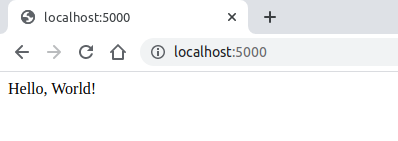
Teste via navegador http://localhost:5000 Se preferir, utilize o
curlno shell do localhost$ curl http://localhost:5000 Hello, World!%O teste foi executado com sucesso. O webapp está respondendo as requisições.![]
-
Remova o container
webapp:$ docker rm -f webapp webapp
-
Para implantar o Kong - API Gateway e configurá-lo, navegue até a pasta
kong/. -
Crie um Compose file com o nome:
kong-compose.ymlpara definir os serviços que compõem o aplicativo webapp e o Kong - API Gateway, e executá-los juntos em um ambiente isolado. Para mais detalhes sobre o Compose file, consulte a documentação - Kong in Docker Compose.Nota: O
webappfoi adicionado no compose file a partir da linha 146.version: '3.3' volumes: kong_data: {} kong_prefix_vol: driver_opts: type: tmpfs device: tmpfs kong_tmp_vol:+ driver_opts: type: tmpfs device: tmpfs networks: kong-net: external: false services: kong-migrations: container_name: kong-migrations image: "${KONG_DOCKER_TAG:-kong:latest}" command: kong migrations bootstrap depends_on: - db environment: KONG_DATABASE: postgres KONG_PG_DATABASE: ${KONG_PG_DATABASE:-kong} KONG_PG_HOST: db KONG_PG_USER: ${KONG_PG_USER:-kong} KONG_PG_PASSWORD_FILE: /run/secrets/kong_postgres_password secrets: - kong_postgres_password networks: - kong-net restart: on-failure deploy: restart_policy: condition: on-failure kong-migrations-up: container_name: kong-migrations-up image: "${KONG_DOCKER_TAG:-kong:latest}" command: kong migrations up && kong migrations finish depends_on: - db environment: KONG_DATABASE: postgres KONG_PG_DATABASE: ${KONG_PG_DATABASE:-kong} KONG_PG_HOST: db KONG_PG_USER: ${KONG_PG_USER:-kong} KONG_PG_PASSWORD_FILE: /run/secrets/kong_postgres_password secrets: - kong_postgres_password networks: - kong-net restart: on-failure deploy: restart_policy: condition: on-failure kong: container_name: kong image: "${KONG_DOCKER_TAG:-kong:latest}" user: "${KONG_USER:-kong}" depends_on: - db environment: KONG_ADMIN_ACCESS_LOG: /dev/stdout KONG_ADMIN_ERROR_LOG: /dev/stderr KONG_PROXY_LISTEN: "${KONG_PROXY_LISTEN:-0.0.0.0:8000}" KONG_ADMIN_LISTEN: "${KONG_ADMIN_LISTEN:-0.0.0.0:8001}" KONG_CASSANDRA_CONTACT_POINTS: db KONG_DATABASE: postgres KONG_PG_DATABASE: ${KONG_PG_DATABASE:-kong} KONG_PG_HOST: db KONG_PG_USER: ${KONG_PG_USER:-kong} KONG_PROXY_ACCESS_LOG: /dev/stdout KONG_PROXY_ERROR_LOG: /dev/stderr KONG_PG_PASSWORD_FILE: /run/secrets/kong_postgres_password KONG_PREFIX: ${KONG_PREFIX:-/var/run/kong} secrets: - kong_postgres_password networks: - kong-net ports: # The following two environment variables default to an insecure value (0.0.0.0) # according to the CIS Security test. - "${KONG_INBOUND_PROXY_LISTEN:-0.0.0.0}:8000:8000/tcp" - "${KONG_INBOUND_SSL_PROXY_LISTEN:-0.0.0.0}:8443:8443/tcp" # Making them mandatory but undefined, like so would be backwards-breaking: # - "${KONG_INBOUND_PROXY_LISTEN?Missing inbound proxy host}:8000:8000/tcp" # - "${KONG_INBOUND_SSL_PROXY_LISTEN?Missing inbound proxy ssl host}:8443:8443/tcp" # Alternative is deactivating check 5.13 in the security bench, if we consider Kong's own config to be enough security here - "127.0.0.1:8001:8001/tcp" - "127.0.0.1:8444:8444/tcp" healthcheck: test: ["CMD", "kong", "health"] interval: 10s timeout: 10s retries: 10 restart: on-failure:5 read_only: true volumes: - kong_prefix_vol:${KONG_PREFIX:-/var/run/kong} - kong_tmp_vol:/tmp deploy: restart_policy: delay: 50s condition: on-failure max_attempts: 5 window: 10s resources: limits: cpus: ${KONG_CPU_LIMIT:-2} memory: ${KONG_MEMORY_LIMIT:-2g} security_opt: - no-new-privileges db: container_name: database image: postgres:9.5 environment: POSTGRES_DB: ${KONG_PG_DATABASE:-kong} POSTGRES_USER: ${KONG_PG_USER:-kong} POSTGRES_PASSWORD_FILE: /run/secrets/kong_postgres_password secrets: - kong_postgres_password healthcheck: test: ["CMD", "pg_isready", "-U", "${KONG_PG_USER:-kong}"] interval: 30s timeout: 30s retries: 3 restart: on-failure deploy: restart_policy: condition: on-failure stdin_open: true tty: true networks: - kong-net volumes: - kong_data:/var/lib/postgresql/data webapp: container_name: webapp build: context: ../webapp dockerfile: webapp.dockerfile image: webapp:1.0-lab ports: - 5000:5000 networks: - kong-net secrets: kong_postgres_password: file: ./POSTGRES_PASSWORD
-
Crie um arquivo
POSTGRES_PASSWORDinformando osecretsque será utilizado no compose file:kong
-
Execute
docker compose up, o comando Docker compose inicia e executa todo os componentes do aplicativo webapp em conjunto com o Kong - API Gateway. Para informar o local do Compose filekong-compose.yml, utilize o argumento-f:$ docker-compose -f kong-compose.yml up -d -
Verifique o
Statedos serviços. Apenas os serviçosdatabase,kong,webappdevem estarup$ docker-compose -f kong-compose.yml ps WARNING: Some services (db, kong, kong-migrations, kong-migrations-up) use the 'deploy' key, which will be ignored. Compose does not support 'deploy' configuration - use `docker stack deploy` to deploy to a swarm. Name Command State Ports ----------------------------------------------------------------------------------------------------------------------------------------------------------------- database docker-entrypoint.sh postgres Up 5432/tcp kong /docker-entrypoint.sh kong ... Up 0.0.0.0:8000->8000/tcp, 127.0.0.1:8001->8001/tcp, 0.0.0.0:8443->8443/tcp, 127.0.0.1:8444->8444/tcp kong-migrations /docker-entrypoint.sh kong ... Exit 0 kong-migrations-up /docker-entrypoint.sh kong ... Exit 0 webapp python3 -m flask run --hos ... Up 0.0.0.0:5000->5000/tcp,:::5000->5000/tcp -
Envie uma request através do seu navegador acessando o endereço http://localhost:5000, para verificar a resposta do
webapp: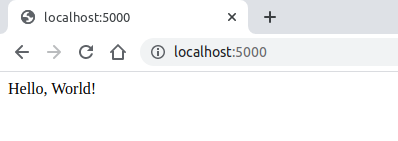
Teste via navegador http://localhost:5000 Se preferir, utilize o
curlno shell do localhost$ curl http://localhost:5000 Hello, World!%O teste foi executado com sucesso. O webapp está respondendo as requisições.
Por padrão, Kong possui as seguintes portas como listens:
:8000no qual Kong escuta o tráfego HTTP de entrada de seus clientes e o encaminha para seus serviços upstream.:8443no qual Kong escuta o tráfego HTTPS de entrada. Essa porta tem um comportamento semelhante à :8000porta, exceto que espera apenas tráfego HTTPS. Esta porta pode ser desabilitada por meio do arquivo de configuração.:8001no qual a API de administração usada para configurar escuta do Kong.:8444na qual a API Admin escuta o tráfego HTTPS.
Agora que o Kong está em execução, você pode interagir com a API Admin. Para começar, vá para Configurando um Serviço.
-
Para adicionar uma API ao Kong, primeiro é necessário adicionar um
service; esse é o nome que Kong usa para se referir às APIs upstream e microsserviços que gerencia. -
Antes de enviar solicitações ao Serviço, é necessário adicionar uma
Routea ele. As rotas especificam como (e se) as solicitações são enviadas aos seus Serviços depois que chegam a Kong. Um único serviço pode ter várias rotas. -
Depois de configurar o Serviço e a Rota, será possível enviar requisições através do Kong, redirecionando para o webapp.
-
Envie a seguinte solicitação
cURLpara adicionar o serviçoservice-app(apontando para o webapp na porta5000) para Kong:$ curl -i -X POST \ --url http://localhost:8001/services/ \ --data 'name=service-webapp' \ --data 'url=http://webapp:5000'A resposta será semelhante a:
"HTTP/1.1 201 Created Content-Type":"application/json; charset=utf-8 Connection":"keep-alive { "id":"2ff9f27b-b6d1-4426-bab9-c60b75794553", "read_timeout":60000, "name":"service-webapp", "retries":5, "protocol":"http", "created_at":1624489488, "port":5000, "host":"webapp", "write_timeout":60000, "updated_at":1624489488, "connect_timeout":60000 } -
Para visualizar os dados do serviço em seu navegador, acesse http://localhost:8001/services
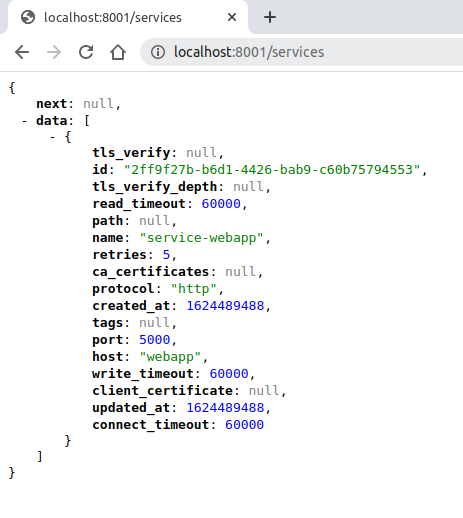
Teste via navegador http://localhost:8001/services
-
Envie a seguinte solicitação
cURLpara adicionar uma rota para o serviçoservice-app, informando o path\hello$ curl -i -X POST \ --url http://localhost:8001/services/service-webapp/routes \ --data 'paths[]=/hello'A resposta será semelhante a:
"HTTP/1.1 201 Created Content-Type":"application/json; charset=utf-8 Connection":"keep-alive { "snis":null, "protocols":[ "http", "https" ], "methods":null, "service":{ "id":"2ff9f27b-b6d1-4426-bab9-c60b75794553" }, "strip_path":true, "path_handling":"v0", "id":"fae14c22-871b-4d2c-ad46-b5dfaee92606", "request_buffering":true, "created_at":1624490037, "name":null, "paths":[ "/hello" ] } -
Para visualizar os dados da rota em seu navegador, acesse http://localhost:8001/routes
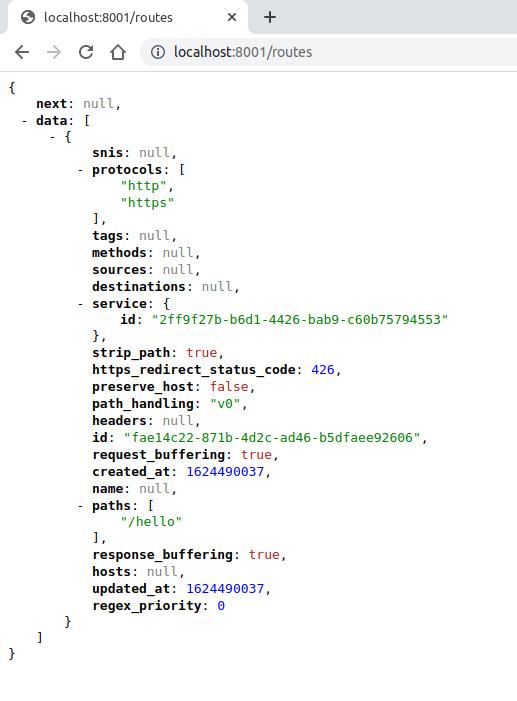
Teste via navegador http://localhost:8001/routes
O Kong agora está pronto para receber as solicitações de proxy.
Para mais detalhes, consulte Admin API
-
Envie a seguinte solicitação
cURLpara verificar se Kong está encaminhando as solicitações para o webapp. Observe que, por padrão, o Kong lida com solicitações de proxy na porta:8000:Envie uma request através do seu navegador acessando o endereço http://localhost:8000/hello:
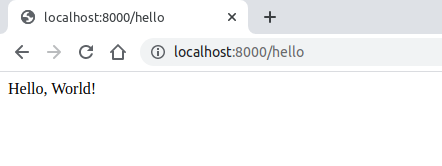
Teste via navegador http://localhost:8000/hello Se preferir, utilize o
curlno shell do localhost$ curl http://localhost:8000/hello Hello, World!%O teste foi executado com sucesso. O Kong - API Gateway está redirecionando as requisições enviadas à
http://localhost:8000/hellopara o webapp emhttp://localhost:5000.
Neste projeto foi possível ver de forma simples o funcionamento de um Aplicativo Web em Python recebendo as requisições e retornando um "Hello World", e também um API Gateway redirecionando as requisições para o aplicativo Web.
Todo o ambiente foi implantando utilizando containers em Docker, o que mostra a versatilidade em trabalhar em containers!